La unidad externa Maxtor® -una marca adquirida por Seagate® en 2006- es la favorita de los usuarios de Mac por su portabilidad, capacidad y rendimiento. Pero al igual que ocurre con cualquier otra marca o fabricante de unidades de almacenamiento, los usuarios de Mac pueden sufrir pérdidas de datos al utilizar unidades Maxtor.
1. pérdida de datos en el disco duro externo Maxtor
- Eliminación de archivos: Si borra un archivo en una unidad externa Maxtor, éste se transferirá a la papelera de reciclaje. Vaciar la papelera de reciclaje también conlleva la pérdida permanente de datos del disco duro Maxtor. Lamentablemente, el comando para vaciar la papelera de reciclaje no puede deshacerse con macOS.
- Borrado de la unidad: Si borra involuntariamente el disco duro externo Maxtor mediante la utilidad de disco duro, todos los archivos que contenga se eliminarán inmediatamente.
- Corrupción de la unidad: Una unidad externa Maxtor puede dañarse debido a una asignación de particiones dañada, un contenedor APFS dañado, la falta de un directorio HFS, una expulsión incorrecta, etc. La pérdida de datos está causada por la corrupción del sistema de archivos y la inaccesibilidad de la unidad. La pérdida de datos está causada por la corrupción del sistema de archivos y la inaccesibilidad de la unidad. Consejo: Arrastre siempre el icono de la unidad externa Maxtor a la Papelera para expulsar la unidad de forma segura de su Mac.
- Sectores defectuosos: La unidad externa Maxtor (o cualquier otro dispositivo de almacenamiento) sufrirá sectores defectuosos con el paso del tiempo y el uso rutinario. Los datos almacenados en estos sectores defectuosos se vuelven inaccesibles o se corrompen y, por tanto, se pierden.
- La unidad no está montada: Si conecta una unidad externa de Maxtor a su Mac, es posible que macOS no monte o reconozca el dispositivo. Esto hace que los datos sean inaccesibles.
Hemos descrito algunas situaciones comunes en las que se pierden los datos almacenados en un disco duro externo Maxtor. Siga leyendo para averiguar cómo puede recuperar los datos perdidos del disco duro Maxtor de su Mac.
La Utilidad de Discos es la aplicación nativa de gestión de discos duros para macOS. La potente app puede comprobar el estado de su unidad externa Maxtor y reparar errores del sistema de archivos.
2. la unidad de Maxtor no se puede montar en el Mac
Para comprobar el estado de la unidad externa Maxtor, realice los siguientes pasos:
- Vaya a Finder > Aplicaciones > Utilidades
- Abra la utilidad del disco duro
- Compruebe en la barra lateral si la unidad externa Maxtor aparece en la lista
- Si la unidad no aparece en la lista, vaya a Ver > Mostrar todos los dispositivos
- Si la unidad Maxtor aparece en gris, no está montada
- Seleccione la unidad y haga clic en Montar
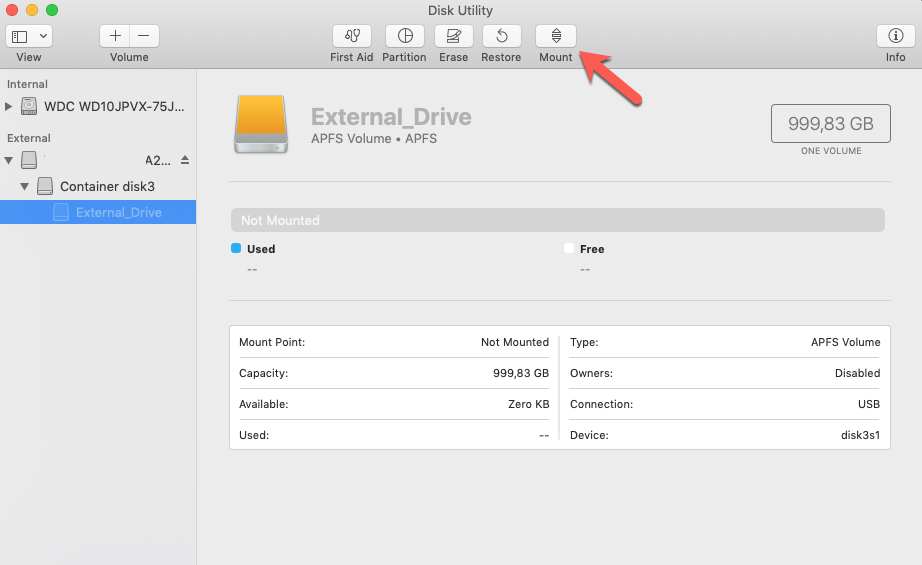
Estos pasos deberían montar su disco duro externo Maxtor en su Mac. Una vez montado, podrá restaurar los datos fácilmente.
El programa de gestión de discos duros también puede corregir errores del sistema de archivos en unidades Maxtor y también le ayuda a montarlas.
3. reparar la unidad Maxtor
Para reparar errores del sistema de archivos en una unidad externa Maxtor, realice los siguientes pasos:
- Abra la utilidad de disco duro y seleccione la unidad externa Maxtor afectada en la barra lateral
- Haga clic en la pestaña Primeros auxilios y, a continuación, en el botón Ejecutar para comprobar si la unidad presenta daños o errores.
- Haga clic en Listo cuando la utilidad del disco duro haya completado el proceso de reparación.
- Tras una reparación satisfactoria, los errores de la unidad se rectifican
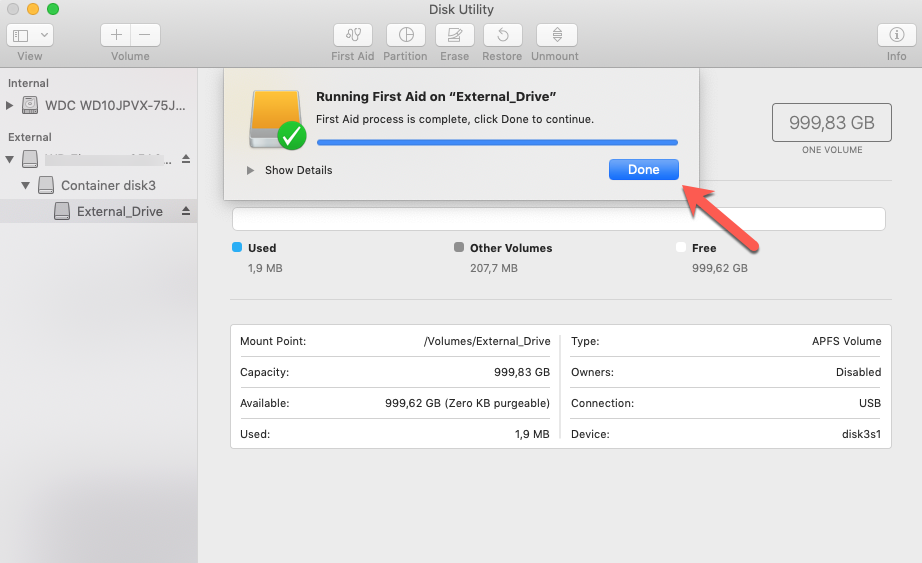
Reparación Maxtor Seagate
Si no ha podido reparar o montar la unidad Maxtor en Mac con la Utilidad de Discos, el siguiente método le ayudará a recuperar los datos del disco duro externo Maxtor en Mac.
4. restaurar datos de Maxtor
Para realizar la Recuperación de Datos de una unidad externa Maxtor, descargue Stellar Data Recovery Free Edition for Mac e instálelo en su dispositivo macOS – MacBook, iMac o Mac Pro/mini.
Inicie el software y siga estos tres pasos para simplificar la recuperación de datos:
Paso 1) Seleccione los tipos de archivo y elija su unidad externa Maxtor.
Paso 2) Escaneado: Active la Exploración profunda y haga clic en Escanear
Paso 3) Restaurar: Haga clic en Restaurar, luego especifique una ubicación única y haga clic en Guardar.
El software puede arreglar todo tipo de escenarios de pérdida de datos lógicos como la eliminación de archivos, unidad borrada, corrupción de la unidad, etc.
Conclusión
El blog describe las situaciones que provocan la pérdida de datos de los discos duros externos Maxtor en el Mac. También presenta algunos métodos de solución de problemas que puede utilizar para reparar los discos duros Maxtor y recuperar los datos perdidos. Por ejemplo, la utilidad Administración de discos de Mac le ayuda a montar discos duros externos y también puede corregir errores del sistema de archivos. Sin embargo, existen limitaciones en cuanto a lo lejos que estas soluciones pueden llegar y ayudar en su situación particular de pérdida de datos. Por este motivo, también hemos introducido nuestro propio software de recuperación de datos para Mac, que puede utilizar junto con la herramienta de gestión de discos como ayuda práctica.
Este software – Stellar Data Recovery Free Edition for Mac – recupera datos de unidades externas Maxtor y es compatible con los sistemas de archivos macOS Sonoma, Ventura, Monterey, Big Sur, Catalina, Mojave y APFS. También puede clonar unidades con sectores defectuosos para una recuperación de datos más rápida y segura sin necesidad de utilizar el disco duro original.
Preguntas más frecuentes:
P: ¿Está disponible Stellar Drive Monitor con la versión de prueba gratuita de Stellar Recuperación de Datos Professional para Mac?
A. No, la versión de prueba gratuita ofrece una evaluación de las funciones de recuperación de datos del software.
P: ¿Necesito activar Stellar Recuperación de Datos Professional para recuperar o clonar una unidad externa Maxtor en Mac?
A. Sí, Stellar Recuperación de Datos Professional para Mac debe activarse para guardar los archivos recuperables. Compare las diferentes ediciones de Stellar Recuperación de Datos para Mac antes de la activación.
El blog describe las situaciones que provocan la pérdida de datos de los discos duros externos Maxtor en el Mac. También presenta algunos métodos de solución de problemas que puede utilizar para reparar los discos duros Maxtor y recuperar los datos perdidos. Por ejemplo, la utilidad Administración de discos de Mac le ayuda a montar discos duros externos y también puede corregir errores del sistema de archivos. Sin embargo, existen limitaciones en cuanto a lo lejos que estas soluciones pueden llegar y ayudar en su situación particular de pérdida de datos. Por este motivo, también hemos introducido nuestro propio software de recuperación de datos para Mac, que puede utilizar junto con la herramienta de gestión de discos como ayuda práctica.
Este software – Stellar Data Recovery Professional for Mac – recupera datos de unidades externas Maxtor y es compatible con macOS Sonoma, Ventura, Monterey, Big Sur, Catalina, Mojave y el sistema de archivos APFS. También puede clonar unidades con sectores defectuosos para una recuperación de datos más rápida y segura sin necesidad de utilizar el disco duro original.
Está disponible como versión de prueba gratuita y puede escanear y previsualizar los datos perdidos de una gran variedad de dispositivos de almacenamiento macOS.
Was this article helpful?